Excel表格中设置正常显示数字0的方法教程
时间:2023-06-28 11:31:56作者:极光下载站人气:790
excel表格是很多小伙伴都在使用的一款专业数据处理软件,在其中我们可以使用各种专业工具进行数据的编辑和处理,帮助我们节省时间和精力,实现高效办公。有时候我们会发现表格中的数字0不能正常显示,那小伙伴们知道遇到这种情况该如何解决吗,其实解决方法是非常简单的,只需要进行几个非常简单的操作步骤就可以了,小编这里为小伙伴们分享了三种比较常用的解决方法,步骤都是非常简单的,小伙伴们可以分别动手操作一下。接下来,小编就来和小伙伴们分享具体的操作步骤了,有需要或者是有兴趣了解的小伙伴们快来和小编一起往下看看吧!
操作步骤
第一步:双击打开Excel表格,可以看到当前的表格中的数字0没有正常显示;

第二步:方法1.选中数据后在“开始”选项卡中点击如图所示位置的下拉箭头后,选中“常规”或者“文本”就可以正常显示数字0了;
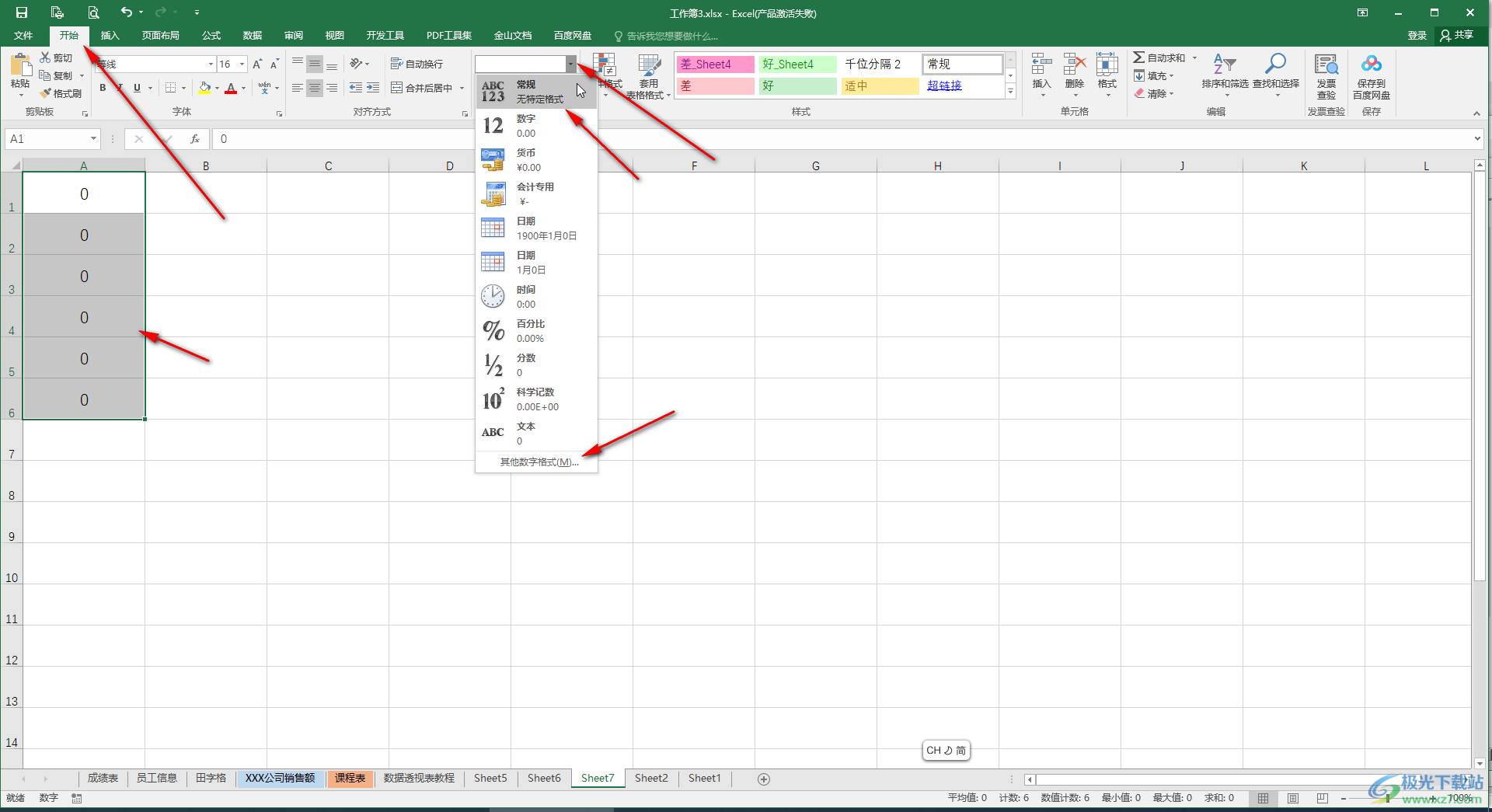
第三步:方法2.选中数据后按Ctrl+1键,或者右键点击一下后选择“设置单元格格式”;
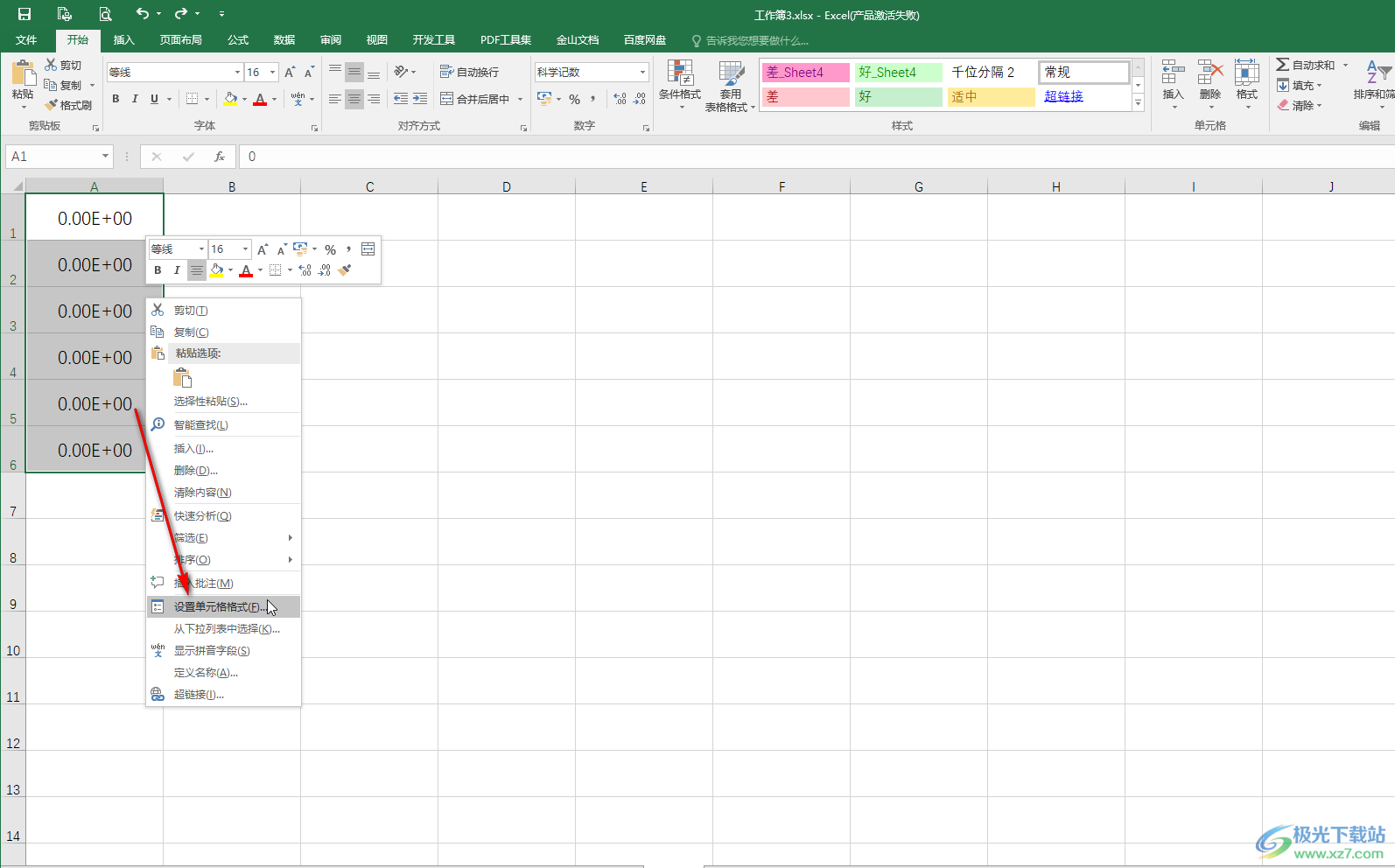
第四步:在打开的窗口中点击切换到“数字”栏,点击选择“常规”或者“文本”并确定就可以了;
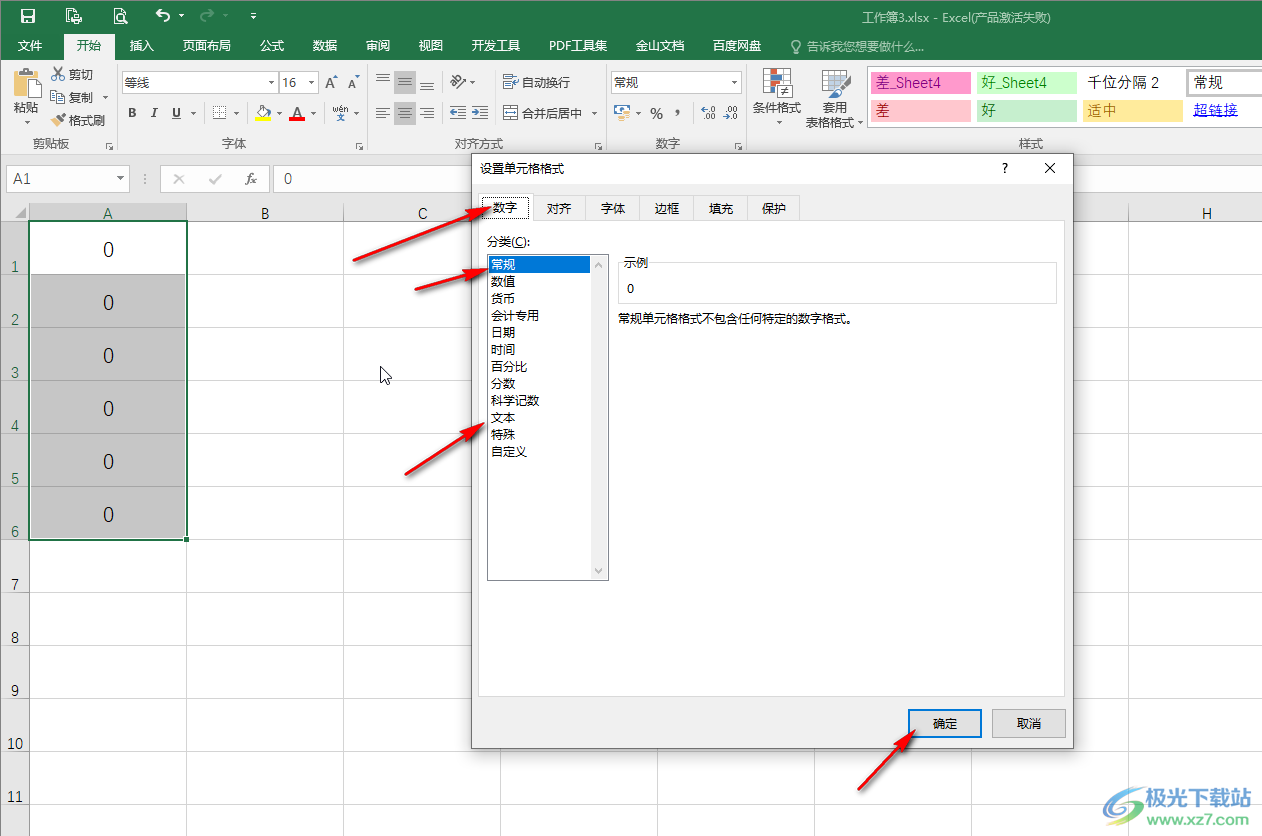
第五步:方法3.如果表格中的数字0不显示,可以在左上方点击“文件”——“选项”,在打开的窗口中切换到“高级”栏,单击勾选“在具有零值的单元格中显示零”并确定就可以正常显示出来了。
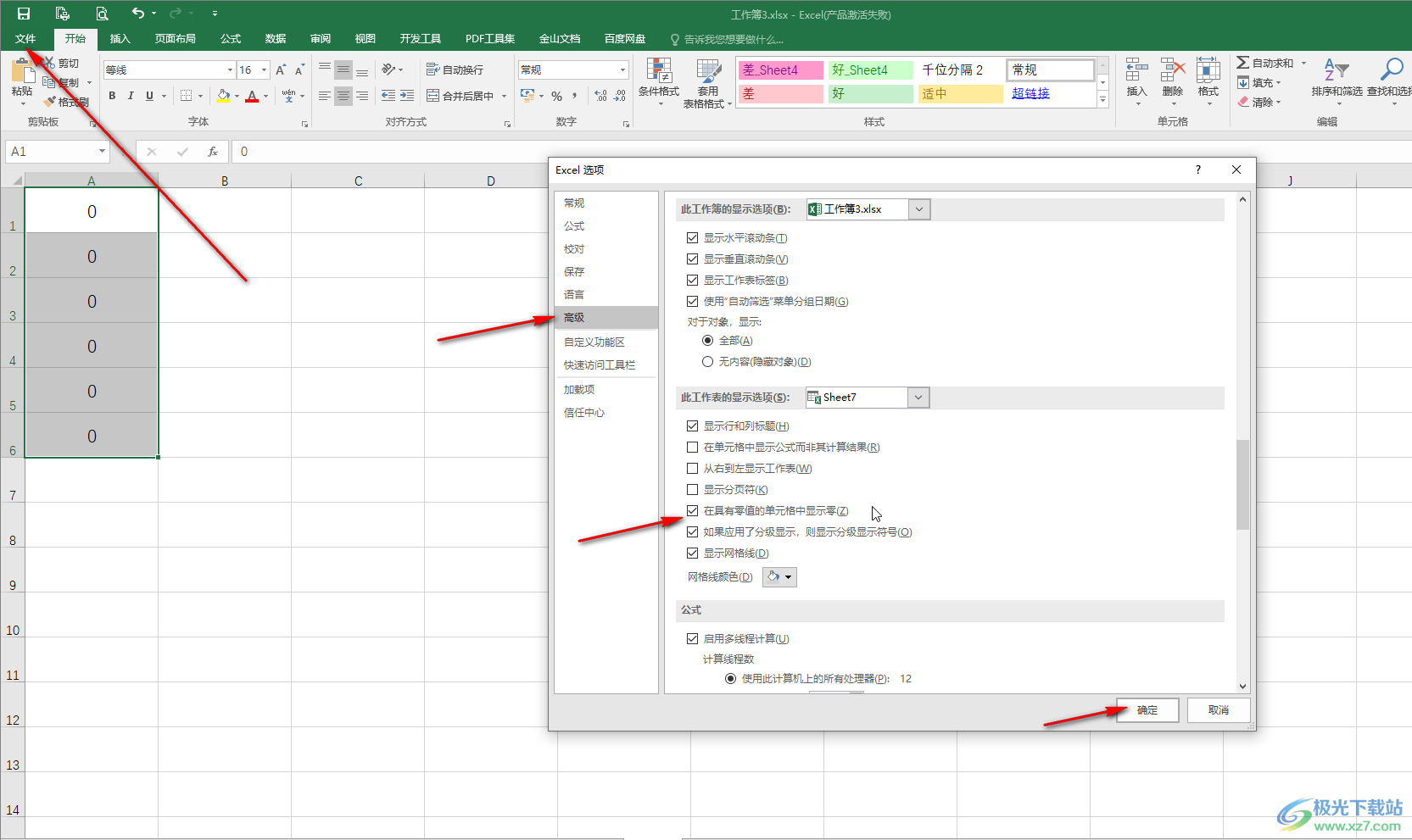
以上就是Excel表格中解决数字0没有正常显示的方法教程的全部内容了。上面的三种方法操作起来都是非常简单的,小伙伴们可以打开自己的软件后分别动手操作一下,看看效果。

大小:60.68 MB版本:1.1.2.0环境:WinAll, WinXP, Win7
- 进入下载
相关推荐
相关下载
热门阅览
- 1百度网盘分享密码暴力破解方法,怎么破解百度网盘加密链接
- 2keyshot6破解安装步骤-keyshot6破解安装教程
- 3apktool手机版使用教程-apktool使用方法
- 4mac版steam怎么设置中文 steam mac版设置中文教程
- 5抖音推荐怎么设置页面?抖音推荐界面重新设置教程
- 6电脑怎么开启VT 如何开启VT的详细教程!
- 7掌上英雄联盟怎么注销账号?掌上英雄联盟怎么退出登录
- 8rar文件怎么打开?如何打开rar格式文件
- 9掌上wegame怎么查别人战绩?掌上wegame怎么看别人英雄联盟战绩
- 10qq邮箱格式怎么写?qq邮箱格式是什么样的以及注册英文邮箱的方法
- 11怎么安装会声会影x7?会声会影x7安装教程
- 12Word文档中轻松实现两行对齐?word文档两行文字怎么对齐?
网友评论